Cara Meningkatkan Kualitas Grafis PUBG Mobile 60FPS di Redmi Note 5
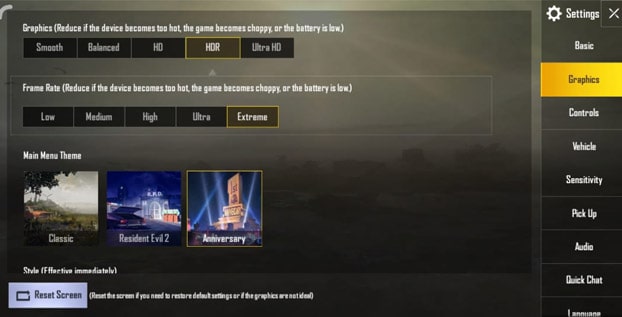
Cara Meningkatkan Kualitas Grafis PUBG Mobile | Game PUBG Mobile di Redmi Note 5 ini kualitas grafisnya maksimal di Balance dengan frame rate Medium. Ya sebenarnya sih sudah lancar-lancar saja saat digunakan. Tetapi kalau kamu mau meningkatkan jadi HDR dengan frame rate Extreme (60fps) juga bisa.
Nah kali ini Lhageek akan bagikan caranya, dan yang pasti cara ini akan aman tidak membuat PUBG Mobile kamu dibanned.
Tapi yang perlu kamu catat, dengan meningkatkan kualitas grafis ini maka akan menambah konsumsi penggunaan baterai. Sehingga baterai akan lebih cepat habis dan kalau di atur ke setting HDR – Extreme, baterai akan sedikit hangat.
Inilah yang menjadi alasan mengapa di Redmi Note 5 settingan grafis defaultnya hanya di atur di Balance – Medium. Soalnya di settingan inilah yang membuat stabil semuanya.
Owh ya, cara ini juga bisa digunakan untuk smartphone lain, tidak harus Redmi Note 5. Ini soalnya saya cobanya di Redmi Note 5 saja. Kalau kamu pakai smartphone lain, silakan disesuaikan saja. Perlu diketahui, kalau Redmi Note 5 yang saya pakai ini prosesornya Snapdragon 636 dengan RAM 4GB.
Baca juga : Spesifikasi Minimum Bermain PUBG di PC dan Mobile
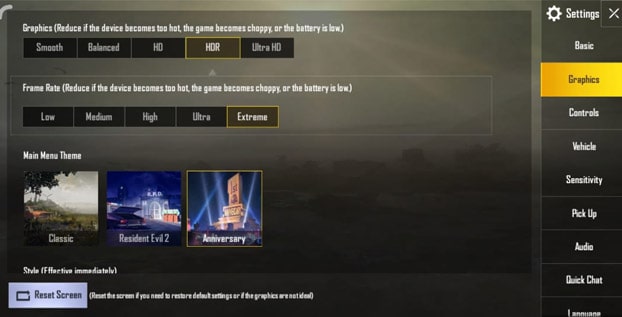
Cara Menaikan Settingan Grafis PUBG Mobile
Download aplikasi “GFX Tool Pro for PU Battlegrounds – 60FPS”
Buka Playstore, terus cari aplikasi tersebut. Install seperti biasa. Aplikasi ini gratis, tetapi ada iklannya. Tidak masalah.
Buka Aplikasinya – Pengaturan bagian GENERAL
Kalau sudah diinstall, kamu bisa buka aplikasi tersebut kemudian di bagian GENERAL ada beberapa pilihan, kamu bisa setting seperti ini.- Graphics Quality : HDR- Resolution : 960×540 – Low- Game Version : 0.11.5 Global- Save in game Settings : Enable (Supaya nanti kalau main PUBG nggak usah buka aplikasi ini lagi)
Pengaturan bagian ADVANCED
Kemudian di bagian ADVANCED, kamu bisa isi seperti ini.- Frame Rate : 60fps – High- (MSA) Anti aliasing : Default / Enable- Color Style : Realistic /sesuka kamu- Shadows Quality : Default- Graphic API : Default
Klik Tanda Centang & Play
Kemudian kalau sudah, kamu bisa klik tanda centang di bawah (biasanya akan mucul iklan, skip aja), kemudian akan muncul tombol Play. Kamu bisa langsung klik Play, maka game PUBG Mobile akan terbuka dengan settingan grafis seperti yang sudah diatur melalui aplikasi ini.Untuk memastikannya kamu bisa cek di Pengaturan > Grafis.
Catatan :
Untuk bagian Graphics Quality, kamu bebas coba mana. Mau HD Smooth bisa, HD bisa, coba saja satu-satu sekalian dirasakan mana yang pas dimainkan di gadget kamu.
Untuk bagian Frame rate, kamu juga bisa sesuaikan. Kalau ternyata 60fps tidak bisa maksimal, kamu bisa turunkan ke 40fps atau 30fps. Intinya jangan terlalu dipaksa, yang penting kamu bisa memainkannya dengan lancar.
Baca juga : Tips Bermain PUBG pada Map Vikendi
Nah kalau di bagian “Save in game Settings” sudah Enable, kamu nanti bisa langsung buka PUBG Mobilenya, tanpa harus buka aplikasi GFX Tool ini lagi. Kecuali kalau kamu ingin mengubah settingan grafisnya, berarti ya harus lewat aplikasi ini.
Baca juga : Test Kecepatan Internet Live.On Digital Provider dari XL, Cocok untuk Gaming
Ingat, meningkatkan kualitas grafis ini juga perlu tahu kemampuan maksimal chipset smartphone kamu. Kalau Snapdragon 636, pakai settingan grafis HDR – 60fps masih lancar.
Baca juga : 5 Rekomendasi Emulator Terbaik untuk Memainkan PUBG Mobile di PC
Dan yang jelas, koneksi internet harus lancar ya, kalau nggak lancar jangan harap bisa mendapatkan pengalaman bermain di 60fps yang lancar.
Seperti itu saja caranya menaikkan settingan grafis PUBG Mobile. Kalau ada kendala, langsung saja tulis di kolom komentar.

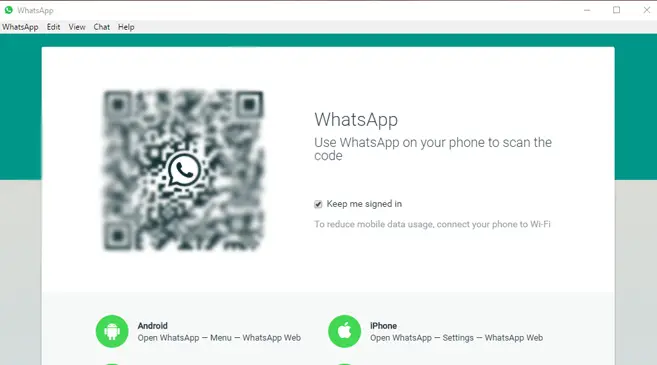

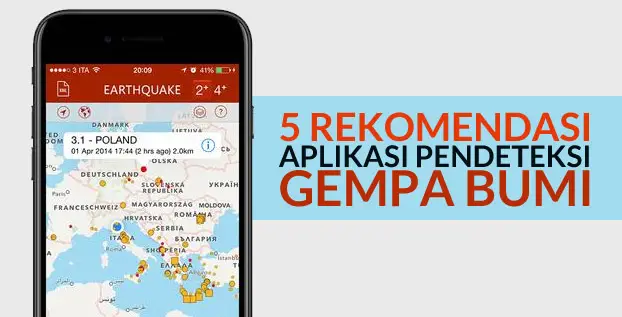

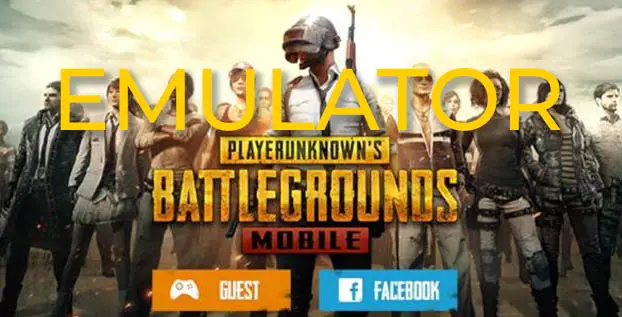
Gfx tool skrg di banget bro.. Payah!!!